Kindle 2 のユーザーインターフェース(その1)
米 Amazon が開発・発売している読書専用端末 Kindle(キンドル)は、今年初めに Kindle 2 となり、またつい先日 Kindle 2 の大判であるKindle DXも発表になりました。
ここでは、旧 Kindle(以下 Kindle 1 と記述)との比較から、Kindle 2 のインターフェースについて述べてみます。
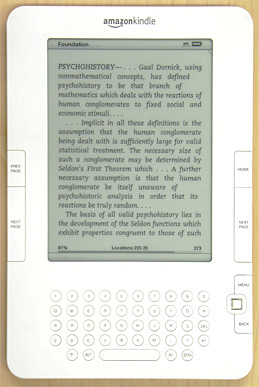
Kindle 2

Kindle 1 のスクロールホイール(左)と
Kindle 2 の5ウェイ・コントローラー
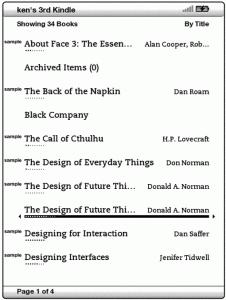
ホーム画面の本一覧。
この画面から、コントローラーを左に倒すと……

フォーカス中の本を取り除くコマンドの実行となる。
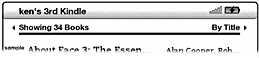
予想外にも、ヘッダ部分にフォーカスが移動する。
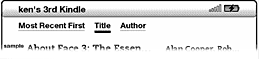
コントローラーを右に倒すとソート順の選択。
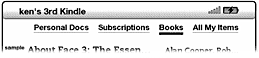
左に倒すと、一覧するドキュメントの種類の選択になる。
ホイールから5ウェイ・コントローラーへ
Kindle が2になって、ユーザーインターフェース上の最も大きな変化は、上下にのみ動くホイールから、左右にも動かすことのできる「5ウェイ・コントローラー」(上下左右のほかコントローラーの押下で「決定」できるので5ウェイ)となったことでしょう。
Kindle 1 では、ホイールを上下方向にころがすことで、画面右の溝に表示される銀色の「カーソル」を上下に動かして行単位の選択(ホイールを押下することで決定)するようになっていました。E Inkの表示スピードは遅いので、画面側を書き替えずにカーソルだけを動かすことによってスピーディな操作を可能にしていました。ただし行単位でしか選択できないので、テキストの行の途中から選択してハイライトさせるといったことはできませんでした。
Kindle 2 では銀色のカーソルを廃止し、画面側にカーソルが表示されるように変更となりました。液晶などに比べるとやはり遅いので、PCやケータイで項目を選択していく感覚からすると、だいぶもたつく感じです。
この変更はおそらく、この機械の主目的である「読むこと」が優先事項であるとし、そのためたとえ反応速度を犠牲にしても、読書中に視界のなかで邪魔になりそうな要素を排したということでしょう。
しかしもちろんそれだけでなく、操作上の利点もあります。一般的なカーソルキーの操作とほぼ同様に、上下左右にコントローラーを倒して選択領域を拡げることができます。例えばテキストをハイライトする際に、単語単位で選択していくことができます(文字単位で選択する必要性はほとんどないので、単語単位になるのは妥当です)。
コントローラーの機能が明示的でない
ただし、コントローラーの操作には課題があります。多くの場面で、コントローラーを動かしたときに何が起きるのかの明示が少なく、学習と記憶を強いられます。コントローラーを上下方向に倒す操作と、左右方向に倒す操作に、かなり異なるコマンドが割り当てられている場面が多いのです。
例えば読書中の状態(画面上にカーソルが表示されていない状態)では、コントローラーを上または下に倒す操作は画面上にカーソルを出現させることになりますが、左右へ倒す操作は前または次の章へジャンプすることになります。
ホーム画面における本の一覧の状態では、コントローラーの上下は本の選択(フォーカスの移動)ですが、右はフォーカス中の書籍に対するコマンド(最後に読んだページにいく、この書籍内で検索するなど)の一覧の表示であり、左は選択中の書籍を削除するコマンドに割り当てられています。
このように上下と左右で異なるコマンドが割り当てられているにも関わらず、それぞれの操作で何が起きるかを示唆する情報が画面上に提示されていないので、ユーザーはあらかじめ学習し、記憶している必要があります。
また、ホーム画面の左上には「Showing 34 Books」といった書籍等の数を示す表示が、右上には「By Title」といったソート順を示す表示があります。これらは単なる状態表示に見えるのですが、実は書籍名リストの最上部にフォーカスがある状態からさらにコントローラーを上に倒すと、この行にフォーカスが移動します。その状態からコントローラー左で表示するドキュメントの種類の選択、右でソート順の選択、になります。
しかし、Kindle ではページはスクロールするものではなく「めくる」ものなので、画面上のリストの前の項目を見ようとすると、通常は「PREV PAGE(前ページ)」ボタンを押します。リストの最上位がフォーカスされている状態で、さらにその上にフォーカスを移動しようとは思わない(移動できるとは思わない)のです。
使っているうちに自然と学習するインターフェースというものもありますが、そもそもしようと思わない操作では学習ができません。そのため、それが選択項目であることに非常に気づきにくいのです。
実際、自分で操作をしていて、あまり意識せずにドキュメントの種類を「Personal Docs」(自分で作成して Kindle に保存したテキストや画像ファイル)にしてしまい、ほかにたくさん入っているはずの書籍が見あたらなくなって往生しました。Kindle の詳しいマニュアルは Kindle 自身に入っているのですが、一覧を Personal Docs に絞りこんでしまっているため、存在するはずのマニュアルもリストに見あたりません。Personal Docs は何もない状態でしたので、すべての書籍やドキュメントを何かの操作で消してしまったのではないか、とさえ思いました。
結局、この問題を解決するためには、まず検索で Kindle のマニュアルを見つけ、マニュアルからホーム画面でのドキュメントの種類切り替え方法を見つけるという手段をとるしかありませんでした。
画面上のオブジェクトをポインティングデバイスによって選択する GUI 環境であっても、オブジェクトの見た目が選択できそうに見えなければ、選択されにくいばかりでなく、そもそも選択できることがユーザーに伝わりません。
ましてや Kindle のように、画面上の要素をポイントする操作が基本ではないインターフェースであればなおさら、画面上のオブジェクトを選択してみてはじめて機能の存在がわかるというのには問題があります。
